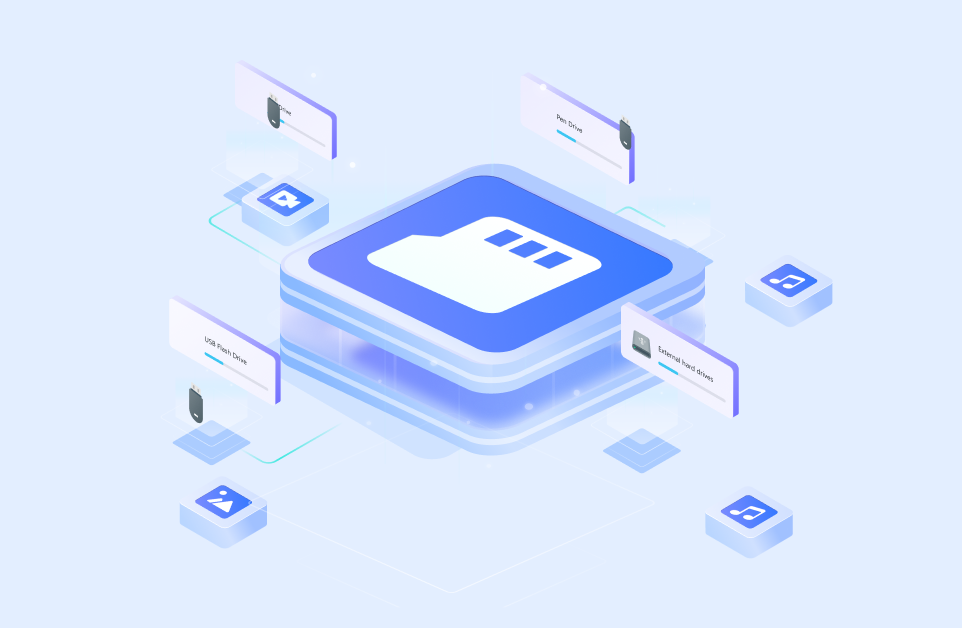¿Te has enfrentado alguna vez a una situación en la que la partición de tu tarjeta SD desaparece, dejándote sin poder acceder a tus datos importantes? Puede que hayas borrado la partición accidentalmente, o que se haya perdido por otros motivos.
Por suerte, es posible restaurar particiones de tarjetas SD. En este post, descubrirás varios métodos de recuperación de la partición de la tarjeta SD.
En este artículo
¿Puedes Recuperar una Partición Borrada o Perdida en una Tarjeta SD?
Sí, existen algunas técnicas informáticas integradas que pueden ayudarte a recuperar particiones borradas o perdidas en una tarjeta SD. Por ejemplo, utilizar la Gestión de Discos de Windows o la Utilidad de Discos en macOS puede ayudarte a identificar si la partición sigue siendo accesible pero no está montada.
Si estas herramientas integradas no funcionan o no se puede acceder a la partición, puedes confiar en un software profesional de recuperación de datos para realizar la recuperación de la partición de la tarjeta SD. Como ya se ha mencionado, algunos programas populares de recuperación de datos son Wondershare Recoverit, Recuva y TestDisk. Estas herramientas pueden escanear la tarjeta SD, localizar las particiones perdidas o eliminadas e intentar recuperar los datos almacenados en ellas.
Sin embargo, el éxito del proceso de recuperación depende de varios factores, como el grado de corrupción de los datos y si se han sobrescrito. Es esencial que dejes de utilizar la tarjeta SD inmediatamente después de darte cuenta de que has perdido una partición para aumentar las posibilidades de recuperarla con éxito.
Cómo recuperar una partición borrada o perdida en una tarjeta SD
Como se ha explicado anteriormente, puedes utilizar algunas herramientas integradas para restaurar la partición de una tarjeta SD. Sin embargo, el método más fiable consiste en utilizar un software de recuperación de tarjetas de memoria. En esta sección, primero demostraremos cómo recuperar una partición perdida utilizando Wondershare Recoverit. A continuación, te mostraremos cómo realizar la recuperación de la partición de la tarjeta SD utilizando la Gestión de Discos.
Forma 1: Restaurar la partición de la tarjeta SD con Wondershare Recoverit
Wondershare Recoverit destaca como la mejor herramienta de recuperación de particiones, ya que ofrece una solución potente y fácil de usar para recuperar particiones perdidas o eliminadas en tarjetas SD y otros dispositivos de almacenamiento. Su interfaz intuitiva, unida a algoritmos de escaneado avanzados, garantiza un alto índice de recuperación en varios tipos de archivos.
Para empezar a utilizar Recoverit, descárgalo e instálalo. Después, sigue estos pasos:
Paso1 Selecciona la tarjeta SD
Introduce tu tarjeta SD en tu ordenador utilizando un lector de tarjetas SD. Abre Recoverit y ve a la pestaña Dispositivos y ubicaciones, donde encontrarás una lista de dispositivos. Selecciona tu tarjeta SD en Dispositivos externos para iniciar el proceso de escaneado.

Paso2 Escanear la partición perdida de la tarjeta SD
Recoverit empezará a escanear tu tarjeta SD en busca de particiones y archivos perdidos o eliminados. El proceso de escaneado puede tardar algún tiempo, dependiendo del tamaño de tu tarjeta SD y de la cantidad de datos almacenados en ella. Puedes pausar o detener el proceso de escaneado como desees.

Paso3 Ver y seleccionar archivos/carpetas
Una vez finalizado el escaneo, puedes previsualizar los archivos encontrados haciendo clic sobre ellos. Navega por la lista y selecciona los archivos que quieres recuperar de la partición perdida. Puedes utilizar la barra de búsqueda o las opciones de filtro para localizar archivos concretos más fácilmente.

Paso4 Recupera los Datos Perdidos de la Partición
Tras seleccionar los archivos o carpetas que quieres recuperar, haz clic en el botón Recuperar. Elige una ubicación segura en tu ordenador u otro dispositivo de almacenamiento para guardar los archivos recuperados y, a continuación, haz clic en Recuperar de nuevo para confirmar el proceso de recuperación de la partición de la tarjeta SD.

También te puede gustar:
Recuperación de tarjetas SD Recuva
Disk Drill Recuperación de tarjetas SD
Forma 2: Recuperar la partición perdida en la tarjeta SD mediante la gestión de discos
El borrado incorrecto de archivos y los ataques de virus pueden provocar espacio sin asignar en tu dispositivo de almacenamiento, algo que muchos usuarios suelen pasar por alto. Si no puedes encontrar la partición eliminada a través del Explorador de archivos, puedes suponer que la partición ha desaparecido por completo. Sin embargo, puede que no sea así.
La Gestión de Discos es una útil herramienta del sistema Windows que puede ayudarte a confirmar si tu partición ha desaparecido o no, dándote la oportunidad de recuperar las particiones perdidas antes de que se sobrescriban.
Para que Windows reconozca la partición perdida, puedes crear un nuevo volumen simple mediante la Gestión de Discos. Sigue estos pasos para asignar el espacio:
- Pulsa Windows + R y escribe diskmgmt.msc en la ventana. Haz clic en Aceptar para abrir Gestión de discos.

- Busca el espacio no asignado en la ventana de Gestión de discos. Haz clic con el botón derecho y selecciona Nuevo Volumen Simple.

- En la ventana Bienvenido al Asistente para crear un nuevo Volumen Simple, haz clic en Siguiente.

- Introduce un tamaño menor para la nueva partición en la casilla de la ventana Especificar el tamaño del volumen y haz clic en Siguiente.

- Elige una nueva letra de unidad para la nueva partición en Asignar la siguiente letra de unidad y, a continuación, haz clic en Siguiente.

- Selecciona "Dar formato a este volumen con la siguiente configuración" y haz clic en Siguiente. Asegúrate de que el sistema de archivos es NTFS.

- Por último, haz clic en Finalizar para cerrar la última ventana y volver a la ventana principal de gestión de discos.

¿Qué causa la pérdida de particiones en las tarjetas SD?
Hay muchas razones para la pérdida de particiones. A continuación se exponen algunas razones comunes de particiones borradas en tarjetas SD:
- Borrado accidental: Es posible que borres una partición sin querer mientras gestionas el almacenamiento o realizas otras tareas en tu tarjeta SD.
- Corrupción del sistema de archivos: Los daños en el sistema de archivos debidos a una manipulación incorrecta, fallos de alimentación o ataques de virus pueden provocar la pérdida de particiones en tu tarjeta SD.
- Formateo incorrecto: El formateo incorrecto de la tarjeta SD o el uso de un sistema de archivos incompatible puede provocar la pérdida de la partición.
- Sectores defectuosos: La presencia de sectores defectuosos en la tarjeta SD puede corromper la partición y, finalmente, provocar su pérdida.
- Corrupción de la tabla de particiones: La tabla de particiones contiene información sobre las particiones de la tarjeta SD. La corrupción de esta tabla puede hacer que las particiones sean inaccesibles y provocar su pérdida.
- Ataques de virus o software malintencionado: El software malintencionado puede corromper el sistema de archivos o la tabla de particiones de tu tarjeta SD, provocando la pérdida de la partición.
- Fallo del hardware: Los daños físicos en la tarjeta SD o los problemas con el lector de tarjetas también pueden provocar la pérdida de particiones.
- Expulsión incorrecta: Extraer la tarjeta SD de un dispositivo sin seguir el procedimiento adecuado puede provocar la corrupción y pérdida de la partición.
Comprender estas causas puede ayudarte a tomar medidas preventivas para proteger las particiones de tu tarjeta SD y minimizar el riesgo de pérdida de particiones.
PREGUNTAS FRECUENTES
-
¿Puedo recuperar una partición perdida o eliminada en una tarjeta SD?
Sí, puedes recuperar una partición perdida de una tarjeta SD utilizando un software de recuperación de datos, como Wondershare Recoverit:- Descarga e instala Recoverit desde el sitio web oficial.
- Conecta tu tarjeta SD al ordenador utilizando un lector de tarjetas SD.
- Inicia el Wondershare Recoverit en tu ordenador.
- Selecciona tu tarjeta SD de la lista de dispositivos de almacenamiento y haz clic en Escanear.
- Espera a que finalice el escaneado.
- Previsualiza y selecciona los archivos que quieres recuperar de la partición perdida.
- Haz clic en Recuperar para restaurar la partición de la tarjeta SD.
-
¿Qué éxito tiene la recuperación de particiones de tarjetas SD?
El éxito de la recuperación de la partición de la tarjeta SD depende de varios factores, como el grado de corrupción de los datos, si se han sobrescrito y la eficacia del software de recuperación utilizado. Para aumentar las posibilidades de éxito de la recuperación, deja de utilizar la tarjeta SD inmediatamente después de perder la partición y utiliza una herramienta fiable de recuperación de datos. -
¿Cuáles son algunas causas comunes de la pérdida de particiones de la tarjeta SD?
Algunas causas comunes de la pérdida de particiones de la tarjeta SD son el borrado accidental, la corrupción del sistema de archivos, el formateo incorrecto, los ataques de virus y los daños físicos a la tarjeta SD. -
¿Puedo recuperar una partición perdida en una tarjeta SD utilizando herramientas informáticas integradas?
Puedes probar a utilizar herramientas informáticas integradas como la Gestión de Discos de Windows o la Utilidad de Discos en macOS para comprobar si la partición sigue siendo accesible pero no está montada. Sin embargo, estas herramientas pueden no ser tan eficaces como un software especializado en recuperación de datos para recuperar particiones perdidas o eliminadas. -
¿Cómo puedo evitar la pérdida de datos de mi tarjeta SD en el futuro?
Para evitar la pérdida de datos de tu tarjeta SD, sigue estas precauciones:- Haz copias de seguridad periódicas de tus datos en otro dispositivo de almacenamiento o en un servicio de almacenamiento en la nube.
- Expulsa con seguridad la tarjeta SD de tu ordenador o dispositivo antes de extraerla.
- Mantén tu tarjeta SD alejada de temperaturas extremas, humedad y campos magnéticos.
- Utiliza un software antivirus para proteger tu ordenador y tu tarjeta SD del malware.
- Formatea tu tarjeta SD utilizando el sistema de archivos correcto y evita interrumpir el proceso de formateo.
Conclusión
Recuperar particiones borradas no es tan difícil como parece. Puedes recuperar fácilmente las particiones de tu tarjeta SD siguiendo los métodos mencionados en este post. Sin embargo, si los pasos son confusos, puedes utilizar simplemente Wondershare Recoverit. Está diseñado para recuperar sin esfuerzo particiones perdidas en tarjetas SD, tanto en sistemas Windows como Mac.